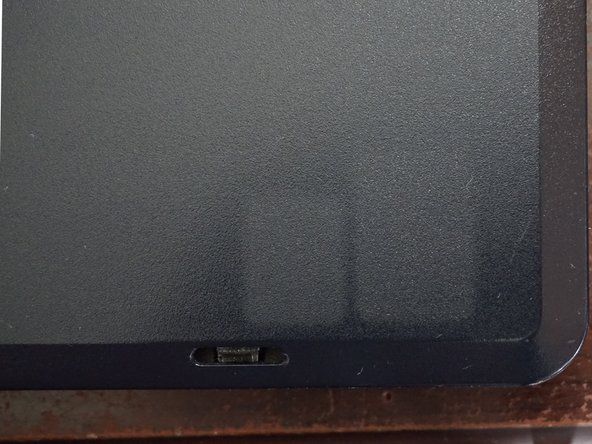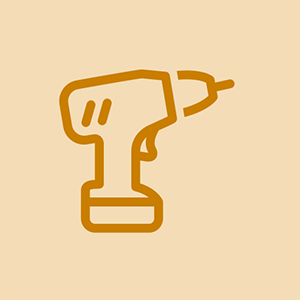Отстраняване на неизправности при аудио
Повечето проблеми със звука са резултат от неправилни, дефектни или неправилно свързани кабели, неправилни драйвери или конфликти на ресурси. Проблемите със звука, които възникват, когато не сте направили промени в системата, обикновено се причиняват от проблеми с кабела или грешка на оператора (като случайно намаляване на контрола на силата на звука). Проблемите със звука, които възникват, когато инсталирате нов аудио адаптер (или когато добавяте или преконфигурирате други системни компоненти), обикновено са причинени от конфликти на ресурси или проблеми с драйверите.
За да отстраните проблеми със звука, винаги започвайте със следните стъпки:
- Изключете и рестартирайте системата. Изненадващо често това решава проблема.
- Уверете се, че всички кабели са свързани, високоговорителите имат захранване и са включени, че регулирането на силата на звука е настроено на звуково ниво, че не сте заглушили звука в Windows и т.н.
- Определете обхвата на проблема. Ако проблемът възникне само с една програма, посетете уеб сайтовете на Microsoft, софтуерната компания и производителя на аудио адаптери, за да определите дали има известен проблем с тази комбинация от програма и аудио адаптер. Ако проблемът възникне глобално, продължете със следните стъпки.
- Проверете дали аудио адаптерът е избран като устройство за възпроизвеждане по подразбиране. Ако имате инсталиран повече от един аудио адаптер, проверете дали устройството за възпроизвеждане по подразбиране е аудио адаптерът, към който са свързани високоговорителите.
- Ако вашият аудио адаптер включва помощна програма за тестване, стартирайте го, за да проверите дали всички компоненти на аудио адаптера работят правилно.
- Ако имате друг комплект високоговорители и / или резервен аудио кабел, заменете ги временно, за да премахнете високоговорителите като възможна причина. Ако имате комплект слушалки, свържете ги директно към Line-out на аудио адаптера, за да изолирате проблема към самата система. Друга възможност е да свържете съмнителните високоговорители към друга система с известен добър аудио адаптер или дори MP3 плейър или преносим CD плейър.
Ако проблемът възниква в нова система или такава, в която току-що сте добавили или сменили аудио адаптер, предприемете следните стъпки в ред:
- Проверете дали високоговорителите са свързани към правилните жакове. Свързването на високоговорителите към грешните жакове е една от най-честите причини за проблеми със звука. Правим го сами от време на време.
- Проверете разделите за отстраняване на неизправности на уеб сайта на Microsoft и уеб сайтовете за производителя на вашата дънна платка и аудио адаптер. Например някои аудио адаптери имат проблеми с дънните платки с определени чипсети Via, докато други аудио адаптери имат проблеми, когато се използват с определени AGP видеокарти.
- Премахнете драйверите, рестартирайте системата и преинсталирайте драйверите от нулата.
- Премахнете драйверите, изключете системата и преместете аудио адаптера в друг PCI слот. Когато системата се рестартира, преинсталирайте драйверите от нулата.
- Ако нищо от това не работи, заподозрете или дефектен аудио адаптер, или основна несъвместимост между вашия аудио адаптер и останалата част от вашата система. Премахнете драйверите, изключете системата, премахнете аудио адаптера, инсталирайте различен аудио адаптер и преинсталирайте драйверите за него. Ако заместващият аудио адаптер е от същия модел и проявява същите симптоми, опитайте да инсталирате различен модел аудио адаптер.
Ако проблемът възникне в работеща преди това система, предприемете следните стъпки, за да:
- Ако наскоро сте добавили или сменили някакъв хардуер, проверете диспечера на устройствата, за да проверите дали не съществуват конфликти на ресурси.
- Ако наскоро сте инсталирали или деинсталирали някакъв софтуер, е възможно инсталационните програми да са инсталирали DLL, които са несъвместими с вашия аудио адаптер, или да са премахнали DLL файлове, необходими на вашия аудио адаптер или приложения. Премахнете драйверите за аудио адаптер и ги преинсталирайте от нулата.
- Ако звукът все още не функционира правилно, подозирайте, че аудио адаптерът е повреден.
Ето някои специфични често срещани проблеми със звука и техните решения:
Няма звук.
Това е може би най-често срещаният проблем със звука и може да има много причини. Следвайки току-що изброените стъпки за отстраняване на неизправности, трябва да разрешите проблема.
Звукът е надраскан или периодичен.
Този проблем също може да има много причини. Може би най-често срещаният е самият аудио адаптер. По-старите и евтини аудио адаптери често имат лошо качество на звука. Други често срещани причини включват дефектен или нискокачествен аудио кабел, високоговорители, поставени твърде близо до монитора или друг източник на електрически шум, и поставянето на аудио адаптера в системата. Ако имате избор, намерете аудио адаптер възможно най-далеч от други разширителни карти. Друга възможна причина е, че някои драйвери на видеокартите са оптимизирани за бенчмарк тестове, като им позволяват да контролират шината. Резултатът може да бъде периодично отпадане и надраскване в звука.
Звуците на компютъра се чуват, но аудио компактдисковете не.
Компютърният звук е цифров и се доставя директно към аудио адаптера през шината. Някои стари CD-ROM устройства изискват отделен вътрешен кабел, свързващ конектора за аудио изход на гърба на CD-ROM устройството към CD-аудио конектора на аудио адаптера. Ако нямате необходимия кабел, можете временно да разрешите проблема, като свържете стандартен стерео аудио кабел от жака за слушалки отпред на CD-ROM устройството към жака Line-in на аудио адаптера. Обърнете внимание, че съвременните дънни платки и оптични устройства могат да доставят CD аудио като цифров сигнал директно към аудио адаптера, премахвайки необходимостта от отделен CD аудио кабел.
Канал или канали не се чуват.
Ако имате друг комплект високоговорители или слушалки, свържете ги директно към порта за изход на аудио адаптера, за да изолирате проблема или към аудио адаптера, или към високоговорителите. Приблизително в низходящ ред, най-вероятните причини и решения са:
- Контролът на аудио баланса на Windows е напълно настроен в една посока. Щракнете двукратно върху иконата на високоговорителя в системната тава и проверете настройките за баланс в диалоговия прозорец за контрол на силата на звука (или аплета за замяна, инсталиран с драйверите на вашия аудио адаптер).
- Контролът на баланса на високоговорителите, ако има такъв, може да бъде настроен изцяло в една посока. Това се случва често, когато някой сляпо се опитва да промени силата на звука или тона и завърти грешния бутон. Центрирайте контролера за баланс на високоговорителите.
- Аудио кабелът е дефектен. Много аудио кабели, особено тези, доставени с евтини високоговорители, са конструирани лошо. Заменете го с висококачествен екраниран аудио кабел, достъпен за няколко долара от компютърни магазини, специализирани аудио магазини и магазини за големи кутии.
- Аудио кабелът не е напълно поставен нито в жака за аудио адаптер, нито в жака за високоговорители. Проверете дали кабелът е напълно поставен в двата края.
- Използвате моно, а не стерео аудио кабел, за да свържете Line-out на аудио адаптера към високоговорителите. Сменете кабела.
- Драйверът за аудио адаптер не е инсталиран, инсталиран е неправилно или е грешен драйвер. Някои аудио адаптери могат да функционират частично при тези условия и най-честият симптом е едноканален звук. Деинсталирайте всеки инсталиран в момента драйвер и след това преинсталирайте правилния драйвер.
- Въпреки че е рядкост, веднъж срещнахме набор от усилени високоговорители с единия канал мъртъв, а другият работещ. Сменете високоговорителите.
След като инсталирате аудио адаптер, високоговорителят на вашия компютър вече не работи.
Това е по дизайн на някои аудио адаптери. Инсталирането на картата и драйвера умишлено деактивира високоговорителя на компютъра и насочва звуците, които вместо това обикновено отиват към високоговорителя на компютъра към аудио адаптера.
Windows изведнъж губи звук.
В системи с Windows с правилно конфигурирани и функциониращи аудио адаптери звукът може да изчезне изцяло без видима причина. Това ни се случи на много различни системи, под различни версии на Windows, използвайки различни дънни платки и аудио адаптери. Аудио адаптерът все още се показва като инсталиран и всичко изглежда напълно нормално, но системата просто спира да изпраща звук към високоговорителите. Този проблем може или не може да бъде придружен от иконата на високоговорителя, изчезваща от системната област. Нямаме представа какво причинява това и никога не сме успели да получим задоволително обяснение от Microsoft. Рестартирането на системата обикновено решава проблема до следващия път. В системи, където „следващия път“ е твърде често, понякога имаме известен успех, като премахваме и след това преинсталираме звуковите драйвери.
Системата се заключва, когато стартирате или сини екрани веднага след зареждане.
Този проблем обикновено е резултат от сериозен конфликт на ресурси или неправилно инсталирана карта. Първо проверете дали картата е поставена напълно. Ако е така, стартирайте системата в безопасен режим или като използвате последната известна добра конфигурация. При стартиране на системата определете кои устройства и ресурси са в конфликт, разрешете конфликтите и рестартирайте системата.
Системата издава тиктакащ звук.
Това обикновено се причинява от конфликт на прекъсване, често с клавиатурата. Извадете клавиатурата в диспечера на устройствата, изключете и изключете и рестартирайте само с свързана мишка. Ако това реши проблема, изключете системата, свържете отново клавиатурата и рестартирайте. Ако проблемът продължава, опитайте да преместите аудио картата в друг PCI слот или да използвате USB клавиатура.
Повече за компютърното аудио